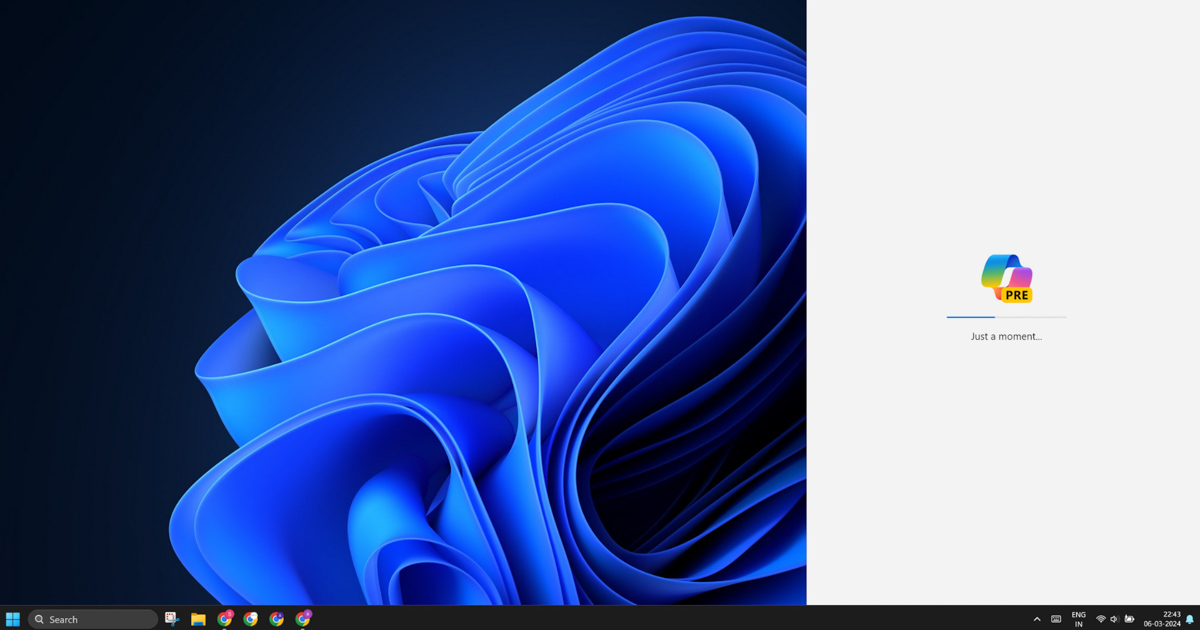
儘管 Copilot 在工作列上很礙眼,但微軟還是希望它能成為 Windows 11 電腦的焦點。從 Build 22635.3276 或更新版本開始,當滑鼠游漂放在 Copilot 的工作列圖示上時,它就會打開。這將作為可選更新的一部分,在三月的最後一週向所有人開放。

不過,Copilot 工作列圖示只有在滑鼠游漂指到它時才會以這種隱秘的方式打開。如果不點選或與之互動,一旦將滑鼠游漂移動到螢幕上的其他位置,它就會關閉。
此前,微軟將 Copilot 工作列圖示移到了工作列右側,取代了顯示桌面圖示。建構版 22635.3276 還修復了 Windows 功能中的一些固有缺陷,其中包括:
- Nearby Share 無法顯示長使用者名稱,顯示的是"????"而不是使用者名稱,現已修復。
- 該更新修復了工作列上的搜尋要點圖示與當天搜尋要點之間的同步問題。
- 工作管理員的可靠性在此版本中有所提高。
不過,explorer.exe 崩潰問題依然存在,但微軟在博文中承認了這一問題,並確認正在努力修復。

您需要在 Windows 更新設定中啟用「更新可用時立即獲取更新」選項,才能進行此版本中的功能和錯誤修復。此外,即使在生產版本中,啟用切換也是立即使用新功能和改進的唯一方法。
同時,微軟計畫在 Windows 中對 Coipilot 進行更多改進。
新的 Copilot 技能、外掛和實體鍵盤鍵
微軟宣佈 ,Copilot 將支援多種新技能,你可以用它們來執行一些簡單的任務,如管理電源設定、顯示可用的 Wi-Fi 網路等。因此,與其打開「快速設定」或「設定」頁面,不如在 Copilot 窗口中更改這些設定。以下是部分新技能的列表:
設定
- 打開/關閉電池保護器
- 顯示裝置資訊
- 顯示系統資訊
- 顯示電池資訊
- 打開儲存頁面
輔助使用
- 啟動即時字幕
- 啟動解說員
- 啟動螢幕放大鏡
- 打開語音搜尋頁面
- 打開文字大小頁面
- 打開對比度主題頁面
- 啟動語音輸入
裝置資訊
- 顯示可用的 Wi-Fi 網路
- 顯示 IP 地址
- 顯示可用儲存空間
- 清空資源回收桶

從上面的裝置截圖中可以看到,如果你要求 Copilot 顯示可用網路,它可以打開 Wi-Fi 面板。
Copilot 現在支援多個新外掛,這些外掛是微軟整合流行應用程式和服務的合作計畫的一部分。你可以使用 OpenTable 外掛預訂晚餐,或使用 Instacart 訂購備餐物品。
現在可以使用更多外掛,如 Spotify、Adobe Express 等。
照片 app 也將通過生成式擦除功能進行人工智慧全面升級。你可以輕鬆選擇並刪除圖片中不需要的對象。同樣,你也可以在 Clipchamp 中一鍵刪除音訊間隙。

所有這些更新都將逐步交付到穩定版。請確保使用 Microsoft Store 檢查新的更新並更新應用程式,以進入和使用「生成擦除」和「音訊間隙消除」功能。
同樣,今年新推出的 Windows 11 電腦鍵盤上也會有一個專用的 Copilot 鍵。這樣,您就可以啟動 Copilot,而無需按 Ctrl + C 快速鍵或在工作列上保留令人討厭的圖示。
這一變化鞏固了微軟讓 Copilot 與 Windows 11 PC 密不可分的計畫。
- 延伸閱讀:微軟推出Copilot for Finance預覽版,幫助實現財務工作自動化
- 延伸閱讀:Win 10用戶也逃不過,微軟將原本在Win 11上的彈窗推薦訂閱Copilot通知「下放」了
- 延伸閱讀:微軟Office Copilot網友試用評價:雖然有用但不大可靠,而且價格過高

請注意!留言要自負法律責任,相關案例層出不窮,請慎重發文!